คุณใช้แถบเปิดใช้งานด่วนของ Windows เพื่อเปิดใช้งานหรือไม่ใช้งานง่าย? มันเป็นคุณสมบัติที่ยอดเยี่ยมที่ช่วยให้ผู้ใช้สามารถเข้าถึงแอพที่ใช้บ่อยได้อย่างรวดเร็ว แต่มีข้อเสียใหญ่อย่างหนึ่งก็ไม่อนุญาตให้คุณเรียงลำดับทางลัดในกลุ่ม เมื่อคุณมีทางลัดมากมายมันจะค่อนข้างรกและยากที่จะหาแอพ
Free Launch Bar เป็นการเปลี่ยนฟรีอย่างรวดเร็วเปิดใช้งานแถบและเข้ากันได้อย่างสมบูรณ์เนื่องจากใช้โฟลเดอร์เดียวกันสำหรับทางลัด ความแตกต่างคือแถบเปิดใช้ฟรีให้คุณจัดเรียงทางลัดเป็นกลุ่มและสามารถปรับแต่งได้อย่างเต็มที่ นอกจากนี้ยังสนับสนุน Hotkeys และรวมเข้ากับ Windows Shell

อย่างที่คุณเห็นในภาพหน้าจอด้านบนฉันมีทำสองกลุ่มเบราว์เซอร์และลูกค้า IM นอกจากนี้คุณสามารถเห็นเมนูใหม่ที่ฉันได้เพิ่มแอพทุกประเภทที่ไม่ได้อยู่ในหมวดหมู่อื่น ๆ หากต้องการสร้างกลุ่มเมนูหรือเพียงแค่เพิ่มตัวคั่นคลิกขวาที่แถบเปิดใช้ฟรีเลือกใหม่แล้วเลือกตัวเลือก
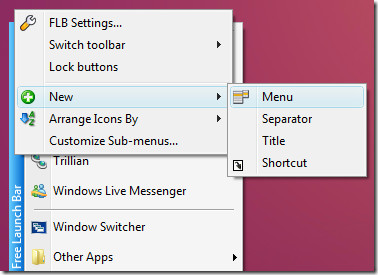
คุณสามารถจัดเรียงไอคอนตามคำสั่งซื้อที่แตกต่างกันและปรับแต่งเมนูย่อย นอกจากนั้นคุณยังสามารถสลับแถบเครื่องมือและล็อคปุ่ม ในที่สุดคุณสามารถเข้าถึงพวงของลักษณะที่ปรากฏและตัวเลือกแถบเครื่องมือโดยไปที่การตั้งค่า ตัวเลือกเช่นขนาดของไอคอนและปุ่มลัดทั้งหมดสามารถเข้าถึงได้ในการตั้งค่า
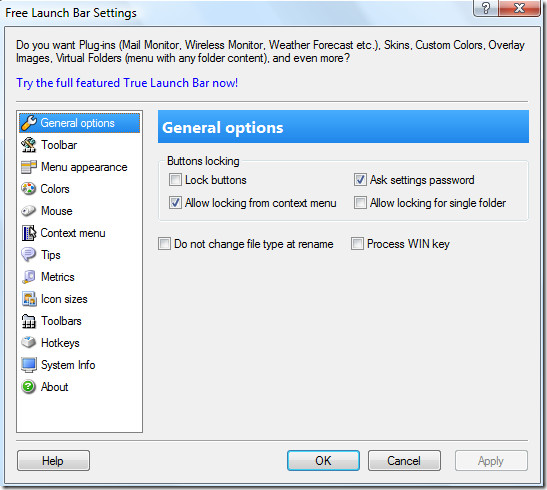
ใช้งานได้กับทั้ง Windows XP และ Vista รวมถึงระบบปฏิบัติการทั้งแบบ 32 บิตและ 64 บิต และฉันลืมที่จะพูดถึงว่ามันทิ้งรอยความทรงจำที่เบามาก สนุก!












ความคิดเห็น